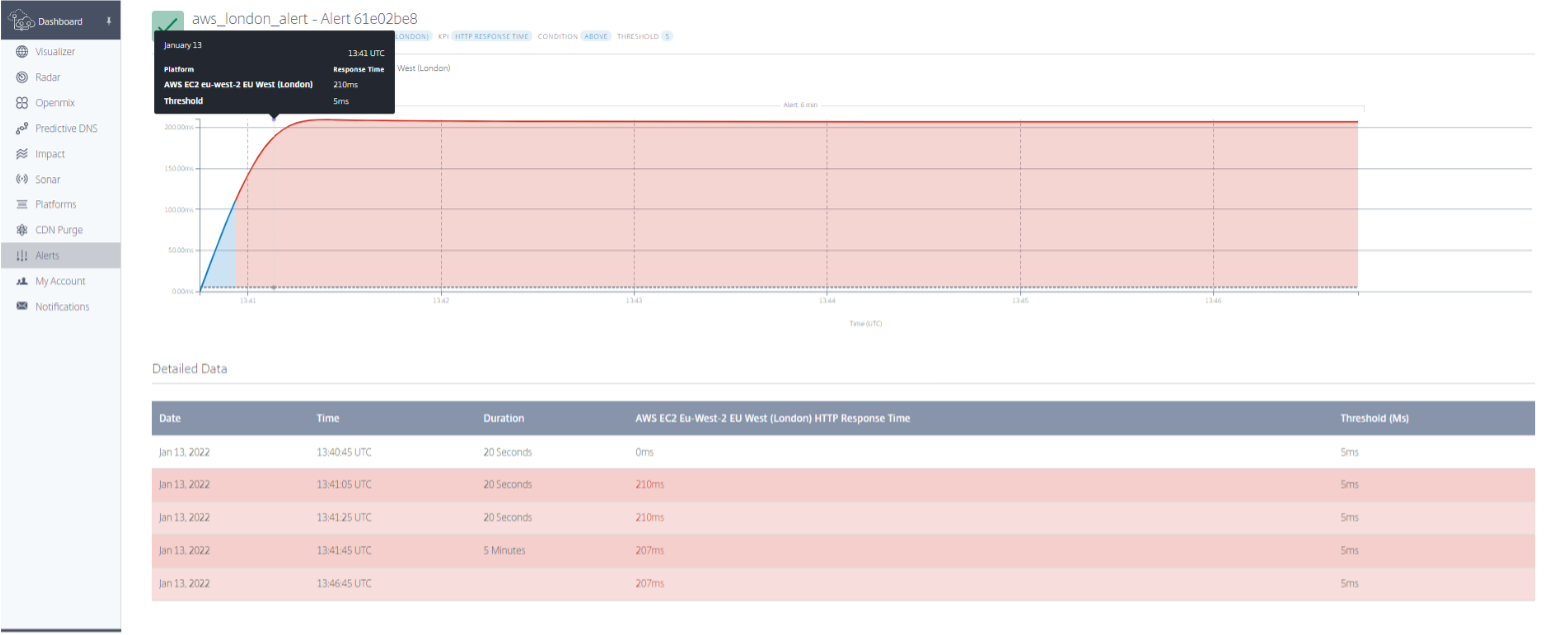Alertas
La función Alertas supervisa los problemas o anomalías de rendimiento de las plataformas configuradas desde una red de usuarios finales en todo el mundo.
Crear alertas
Para crear alertas que supervisen el rendimiento de sus plataformas, primero tiene que configurar sus plataformas. En la barra lateral izquierda, haga clic en Plataformas para ir a la pantalla de la plataforma y configurar sus plataformas.
Para agregar una alerta nueva:
- En la barra lateral izquierda, haga clic en Alertas para ir a la página de alertas y crear alertas.
-
En la página de alertas, haga clic en EMPEZAR o en el símbolo + de la esquina superior derecha.
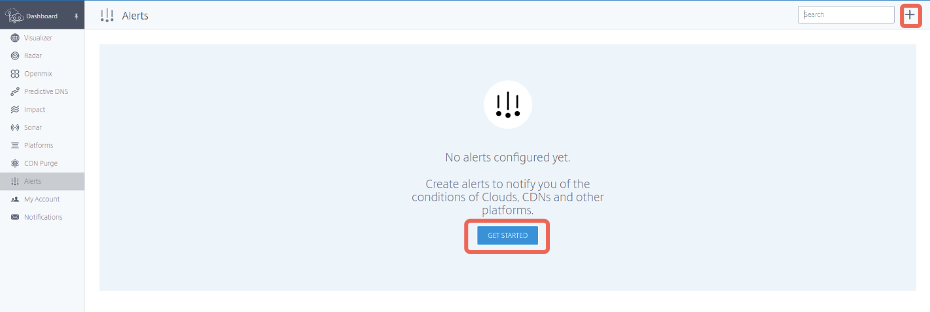
-
En la ventana Nueva alerta :
- introduzca el nombre de la alerta
- seleccionar la plataforma relativa que se va a monitorizar
- seleccionar plataformas de pares para compararlas (puede seleccionar hasta 5 pares). Este parámetro es opcional.
- haga clic en Siguiente.
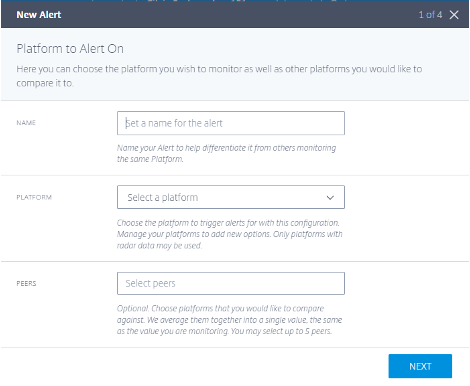
-
Seleccione la ubicación y la red para las que quiere supervisar las alertas y haga clic en Siguiente.
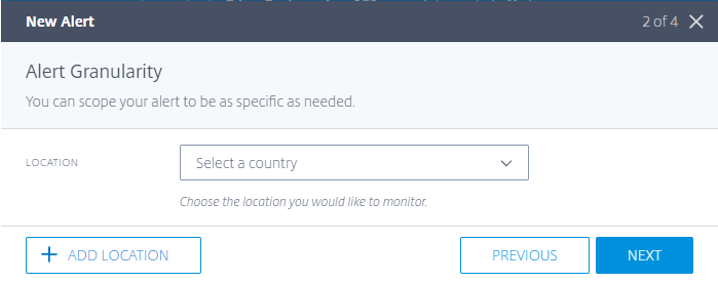
-
Seleccione el KPI, el umbraly la duración mínima del evento que desencadena la alerta.
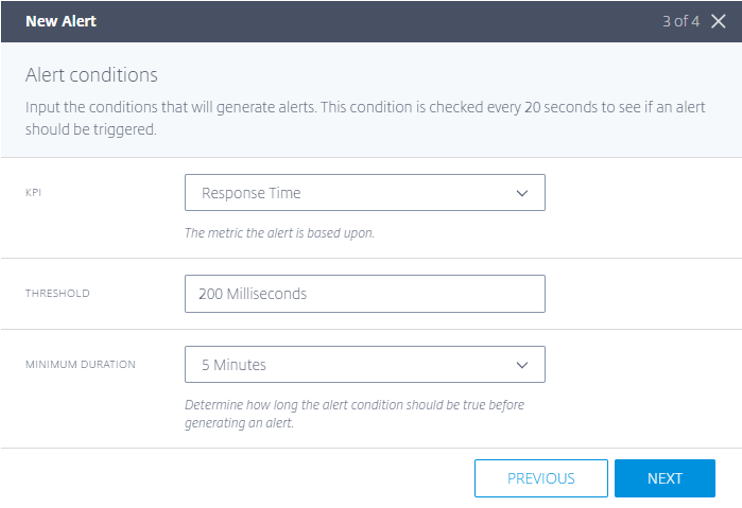
NetScaler Intelligent Traffic Management proporciona los siguientes KPI:
-
Tiempo de respuesta: el valor del umbral indica el valor máximo (en milisegundos) aceptado antes de que se active la alerta. Para que se active una alerta, la medición debe ser mayor que el umbral durante al menos el tiempo ≥ minimum_duration que el usuario seleccionó. La misma alerta se activará después de recibir una medición por debajo del umbral nuevamente durante al menos un tiempo ≥ duración mínima.
-
Disponibilidad: el valor del umbral indica el valor mínimo aceptado antes de que se active la alerta. Para que se active una alerta, la medición debe ser inferior al umbral durante al menos el tiempo ≥ minimum_duration que el usuario seleccionó. La misma alerta se activará después de recibir una medición por encima del umbral nuevamente durante al menos un tiempo mayor o igual a ≥ duración mínima.
-
Rendimiento: el valor del umbral indica el valor mínimo (en kbps) aceptado antes de que se active la alerta. Para que se active una alerta, la medición debe ser inferior al umbral durante al menos el tiempo ≥ minimum_duration que el usuario seleccionó. La misma alerta se activará después de recibir una medición por encima del umbral nuevamente durante al menos un tiempo mayor o igual a ≥ duración mínima.
-
-
Introduzca las direcciones de correo electrónico a las que quiere enviar alertas, seleccione el tipo de alerta y seleccione el intervalo mínimo entre los correos electrónicos de alertas.
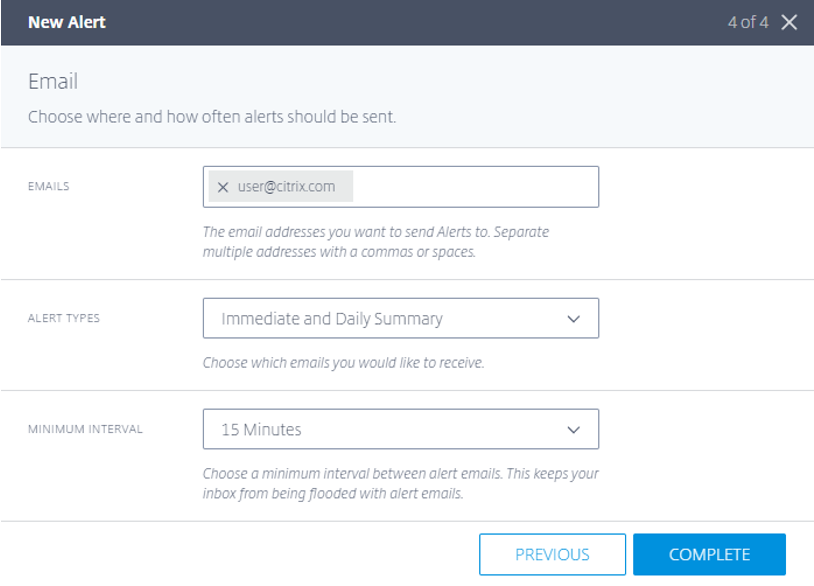
Los tipos de alertas son los siguientes:
- Inmediato: esta opción envía un correo electrónico inmediatamente cuando se activa una alerta.
- Resumen diario: esta opción solo envía un correo electrónico cada medianoche en hora universal coordinada (UTC), incluidos todos los eventos que se activan.
- Resumen inmediato y diario: esta opción es una combinación de envío de correo electrónico inmediato y diario.
- Después de configurar una alerta, puede ver las alertas en la ficha Alertas y el mapa global en la ficha Visualizador. Para ver el informe de una alerta específica, haga clic en Ver informe en la ficha Alertas.
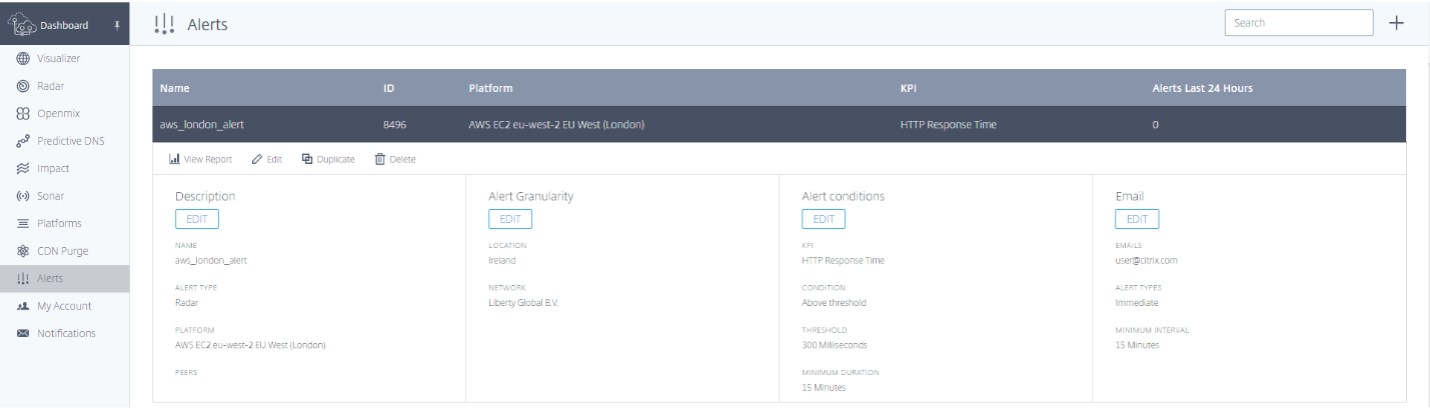
La siguiente página de informes muestra los eventos que se supervisan cada día durante todos los meses. Por ejemplo, en la siguiente captura de pantalla, hay 3 incidentes supervisados el mismo día de enero de 2022.
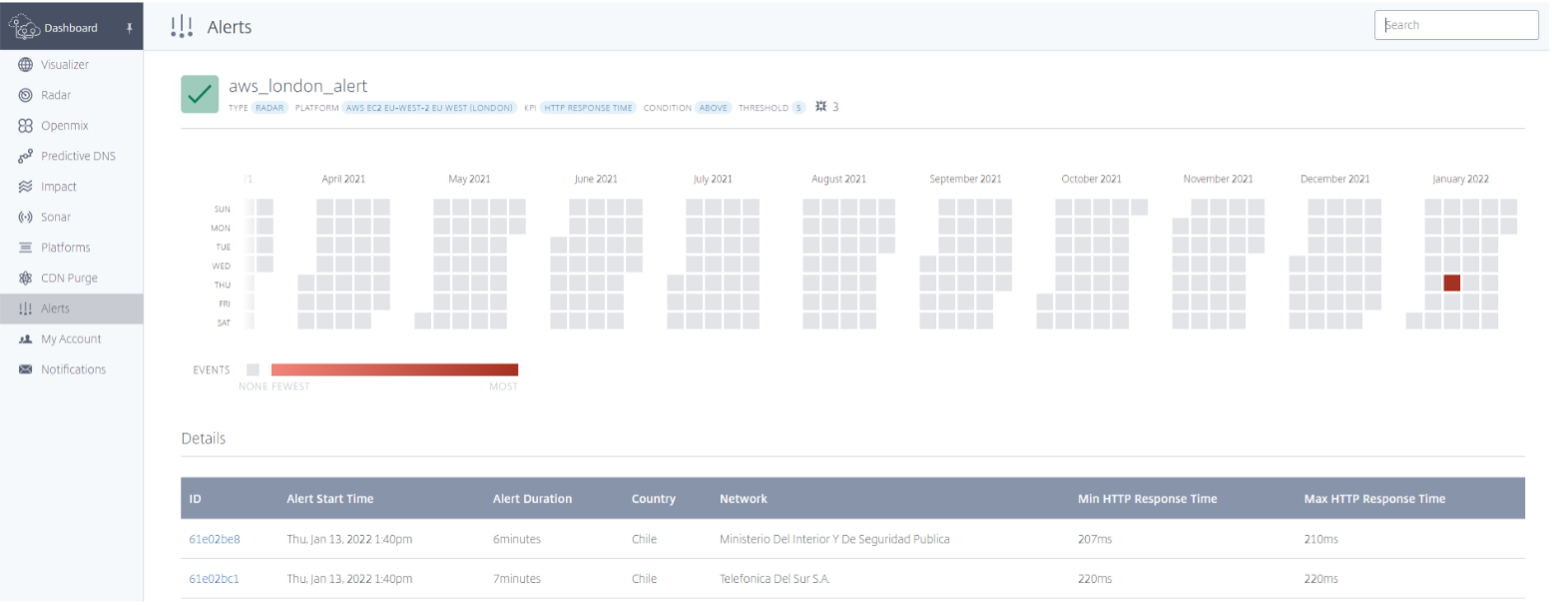
Puede hacer clic en cualquier incidente o evento específico para ver los detalles, como se muestra en la siguiente imagen: